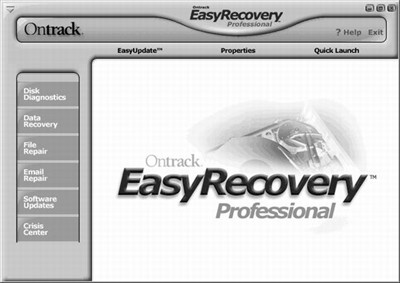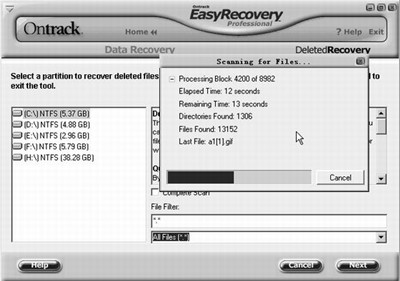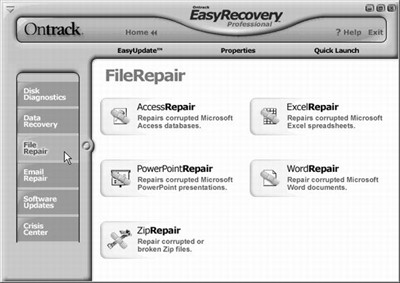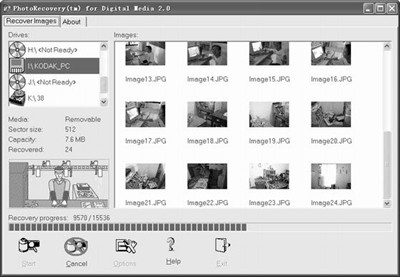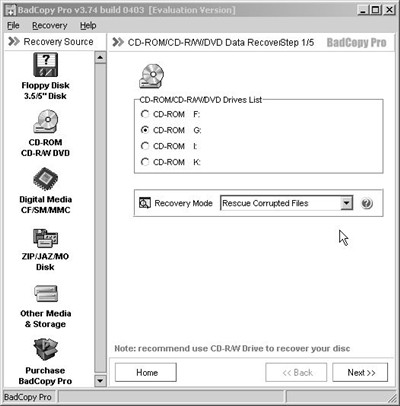自己动手!通过软件拯救丢失硬盘数据
在电脑的使用过程中,经常会遇到一些有惊无险的事,譬如软件设置错误、系统感染病毒、文件意外删除等等都会导致我们电脑中的数据损坏或丢失。如果上天还给你一个机会,你知道怎么去拯救这些重要数据吗?来来来,看下面就清楚了。
数据怎么丢失的?
不幸之一:误格式化、误删除引起的数据丢失。
在这种情况下,只要你没有向丢失数据所在的分区上写入新的数据,那么利用数据恢复软件对数据恢复的成功率很高,恢复率接近100%。但如果你最开始是使用的专业的数据删除软件来删除数据,且反复删除覆盖了数据,那么这些数据基本上是无望恢复了。
不幸之二:由病毒引起的数据丢失。
由于病毒破坏硬盘的方式实在太多,而且大部分破坏都无法用一般软件轻易恢复,所以……碰到病毒破坏硬盘的情况你就祈祷吧,恢复数据的成功率大约只有30%。
不幸之三:分区表丢失/出错。
因感染病毒盘符突然消失、无法打开盘符,或被人为操作将分区表丢失,如从新分区、合并、转换、扩缩、工作过程中突然断电导致分区表丢失等等。一般人为操作所导致的数据丢失100%都可以恢复。如果你备份了分区表,那么恢复数据的成功率就会大大地提高了(参见《硬盘分区坏了怎么办?》)。
不幸之四:系统重装或误“Ghost”后数据丢失。
这类问题一般由于已经写入数据覆盖掉源文件,恢复率不如人意,大约只有30%。
不幸之五:操作时断电引起的数据丢失。
这类的数据恢复要视情况而定,如果数据没有保存,而且所使用的程序不具备自动保存功能,一般难以恢复。像Office XP以上版本的程序,一般会自动备份,自动恢复。
条件反射之一
如果你没有安装数据恢复软件,那么在数据丢失后,千万不要在硬盘上再进行其他读写操作。不要在硬盘上安装或存储任何文件和程序,否则它们就会把要恢复的文件覆盖掉,给数据的恢复带来很大的难度,也影响到修复的成功率。
特别提醒:在安装Windows系统时就应该安装好数据恢复软件,并在出现文件误删除后立刻执行恢复操作,这样一般可以将删除的文件恢复回来。
条件反射之二
如果丢失的数据在系统分区,那么请立即关机,把硬盘拿下来,挂到别的电脑上作为第二硬盘,在上面进行恢复操作。如果你的数据十分重要,尤其是格式化后又写了数据进去的,最好不要冒险自己修复,还是请专业的数据恢复公司来恢复。
条件反射之三
在修复损坏的数据时,一定要先备份源文件再进行修复。如果是误格式化的磁盘分区、误删除的文件,则建议先用Ghost克隆误格式化的分区和误删除文件所在的分区,把原先的磁盘分区状态给备份下来,以便日后再次进行数据恢复。数据恢复利器 现在有很多数据恢复软件都各有特点,数据恢复率也有所差异。
这里就介绍一些典型的数据恢复软件,供大家各取所需。
软件名:FinalData2.1v
特点:不但能恢复本机误删除文件,还能恢复网络上其它计算机的数据。
下载地址:http://download.pcpop.com/SoftDown_34266.html
软件名:File Scavenger
特点:它是NTFS分区数据恢复高手,还提供了找寻文件类型功能。
软件名:Recover My Files
特点:可以恢复由于冒失删除的文档,甚至是磁盘格式化后的文件恢复工具,它可以自定义搜索的文件夹、文件类型。
下载地址:http://download.pcpop.com/SoftDown_45984.html
软件名:Search and Recover
特点:可以恢复Outlook等邮件程序中删除的邮件信息。附带一个安全删除工具和一个驱动器映像工具,可以对某一驱动器进行克隆。
下载地址:http://download.pcpop.com/SoftDown_45239.html
软件名:OnBelay
特点:是一款多功能的数据拯救工具,能够拯救图像、照片、数字电影等文件。
软件名:Acronis Recovery
特点:除了支持FAT16、FAT32、NTFS分区外,还支持HPFS、Linux Ext2、Ext3、ReiserFS、Linux Swap等分区,支持大硬盘。
软件名:FindBack
特点:能进行数据恢复、被删文件的修复、系统恢复、硬盘恢复、注册表恢复、修改注册表、自动备份并能清除病毒、蠕虫和木马。
软件名:PC Inspector Smart Recovery
特点:独特的数码设备存储器数据恢复工具,支持主流的数码设备存储器,能快速恢复误删的图片、影片和声音文件。
1.从格式化的分区中恢复文件
恢复数据的软件很多,有FinalData、EasyRecovery、DataRecovery、PC Inspector File Recovery等,在这里向大家推荐EasyRecovery,成功率比较高,扫描速度也快。
软件名:EasyRecovery Professional
软件大小:32164KB
适应平台:Win9X/Me/NT/2000/XP
下载地址:http://download.pcpop.com/SoftDown_53799.html
启动EasyRecovery Professional,如图1所示,点击“Data Recovery”,在右边的界面点击“FormatRecovery”,然后在弹出的对话框中选择被格式化的分区,按“Next”。硬盘便开始狂读(狂读的时间视你被格式化的分区大小而定,EasyRecovery扫描笔者的一个40GB分区就花了近半小时),扫描搜索完成后,就会罗列出搜索到的文件,你可以在上面找到你要恢复的文件,然后点击“Next”选择你所希望恢复的文件的保存位置(保存的位置千万不要选择被格式化的分区,一定要选择其他的分区,以免覆盖掉源文件)。之后直接点击“Next”,软件就会自动进行恢复了,恢复完成后点击弹出对话框的Done按钮退出。
对于利用Ghost克隆分区时误操作,覆盖错分区的情况,也可以利用此法进行修复,不过修复的成功率很低,读者朋友可要有心理准备。
2.恢复由病毒感染、非正常关机引起的数据损坏
这种情况下,你可以启动EasyRecovery Professional,点击“Data Recovery→Deleted Recovery”选项,如图2所示,在打开的数据恢复对话框中选择丢失/误删除数据所在的分区。
在默认情况下,EasyRecovery Professional将对所选的分区执行一次快速扫描,使用已存在的目录结构查找已删除的目录和文件。如果文件损坏的症状很严重,那么你要选中“Complete Scan”执行完全扫描。扫描完成后,你所要做的就是找到你的数据,尽情恢复就是了。利用这种方法,还可以恢复U盘的数据。
3.修复Office文件、OE邮件
启动EasyRecovery Professional后,点击“File Repair”键,如图3所示。它的内容还挺丰富,有修复Mdb文件的“Access Repair”、修复XLS文件的“Excel Repair”、修复PPT文件的“PowerPoint Repair”、修复DOC文件的“Word Repair”和修复ZIP压缩文件的“Zip Repair”等。
它们的使用方法大同小异。这里就以修复Word的DOC文件为例加以说明,选中“Word Repair”,在弹出的对话框上点击“Browse for File”按钮找到想要修复的DOC文件。然后点击“Next”,稍等一会儿,EasyRecovery Professionaly就会在损坏文件所在目录下生成文件名为“修复的文件的文件名_BAK”的恢复文件。
小贴士:在修复相应的文件前,大家要记住关闭相应的程序。比如修复XLS文件,要记住关闭Excel。同时还要记住备份受损的文件。如果还是修复不了的时候,就可以用别的修复程序来进行修复,如专业的Word文件修复工具DocRepair。
4.误删相片不用愁
随着数码相机的普及,用数码相机拍照带来的问题越来越多,譬如误执行删除操作或者数码相机电池不足等情况就会导致DC中存储卡的相片丢失。鉴于此,这里笔者有必要向大家介绍一味“后悔药”——MediaRecover。
软件名:MediaRecover
软件大小:2263KB
适用平台:Win9X/Me/NT/2000/XP
下载地址:http://www.mydown.com/mydown/soft/115/115167.html
MediaRecover的使用很简单,首先将你的存储卡插入读卡器,然后启动MediaRecover,如图4所示,点击Recovery,在右边的界面选择读卡器的盘符,然后点击“Next”按钮进入下一步,设置恢复的相片的存放位置,设置好就点击“Next”进入扫描界面,点击“Start”按钮后,稍等一段时间,它就会帮你把丢失、误删除/格式化的相片给救回来。
小贴士:如果你发现你的相片丢失或者误删除、误格式化,请立即把存储卡从数码相机上取出来,不要使用这张存储卡来存储新拍摄的相片,以免将有用数据的簇占满导致相片的恢复难度加大。
5.拯救光盘中的数据
CD、CD-RW、CD-R、DVD光盘是我们平时最常见、常用的移动存储介质,但如果我们因为保存不当或因为潮湿、划伤造成光盘无法被光驱读取,你可以试试使用BadCopy Pro。
软件名:BadCopy Pro
软件大小:863 KB
适用平台:Win95/98/NT/2000/XP/2003
下载地址:http://download.pcpop.com/SoftDown_48494.html
请将不容易读/拷贝出来的光盘放进去,启动BadCopy Pro后,如图5所示,选中程序主界面左边的“CD-ROM CD-RW/DVD”,然后在左边的驱动器列表中选择相应的光驱,选择文件读取后,将所要读取的数据备份出来就OK。
小贴士:Recovery Mode下拉菜单中有三个选项,如果你的光盘损坏情况不是那么严重,你可以选择第一个选项“Rescue Corrupted Files”,恢复速度快;损坏严重的话可以选择第二或第三个选项。除了拯救光盘的数据外,它还可以拯救软盘、ZIP/JAZ/MO磁盘、数字媒体CF/SM/MMC卡的数据。<
关注我们